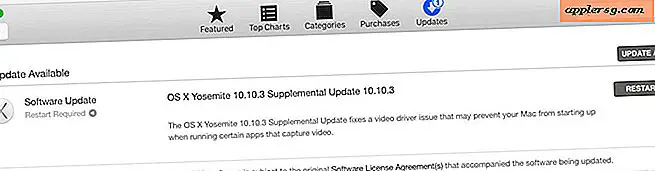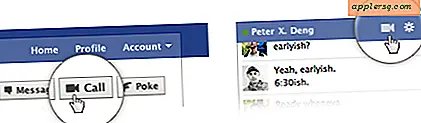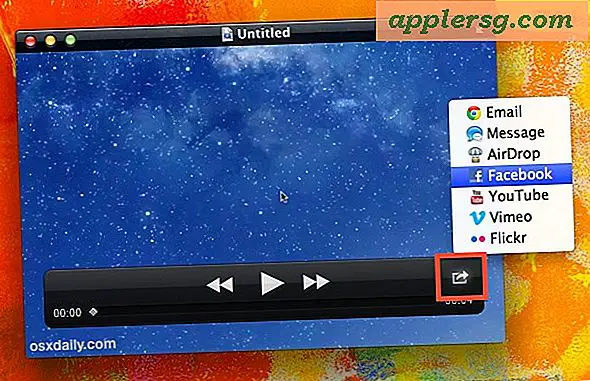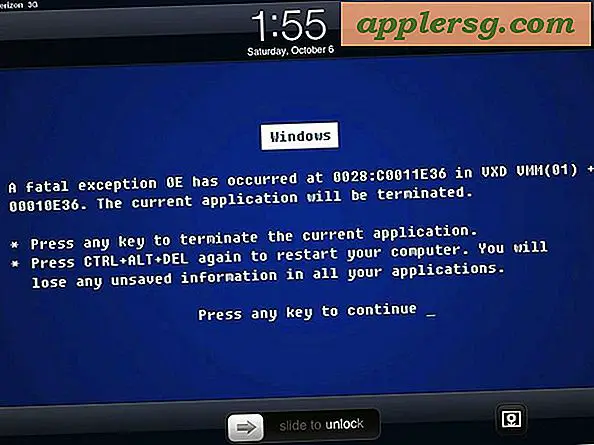Så här delar du bilder från foton på Mac

Har du en bra bild på din Mac i Photos app som du vill dela? Foton för Mac gör det enkelt att dela bilder, videor och andra bilder, och du delar en bild från Mac direkt till en annan användare via meddelanden, e-post, iCloud, sociala nätverk som Facebook, Twitter och Flickr, eller lokalt till en annan närliggande Mac eller iOS-användare via AirDrop.
Du kan dela en bild så här så länge du har bilden, videon eller bilden som är lagrad i appen Foton på Mac. Oavsett om bilderna kopierades från en iPhone eller kamera till Foton på Mac eller importeras till Foton på Mac spelar ingen roll, bilderna måste bara vara inkluderade i programmet Photos i Mac OS. Det är värt att påpeka att vi fokuserar på att dela bilder här, men appen Foton innehåller också videor och Live Foton, som kan delas på samma sätt.
Så här delar du en bild i foton på Mac
Vill du dela ett enda foto från Mac? Här är stegen:
- Öppna appen Foton till Mac om du inte redan har gjort det
- Välj den bild du vill dela (du kan välja en miniatyrbild eller dela direkt från ett individuellt öppnat foto)
- Välj nu knappen Dela i det övre högra hörnet av Photos-appen på Mac, det ser ut som en liten låda med en pil som flyger ur toppen
- Välj det delningsalternativ du vill använda för att dela fotot med: iCloud, AirDrop, Twitter, Meddelanden, Facebook, Flickr, Anteckningar eller något av de andra alternativen *
- På delningsskärmen fyller du i mottagaren om du skickar bilden direkt eller innehåller några detaljer om du skickar det till sociala medier och klickar sedan på Skicka
- Upprepa med andra bilder om så önskas




Att dela bilder direkt från Photos-programmet är snabbt och enkelt på så sätt.
Om du vill ha lite kul med dina bilder kan du klotter och rita på foton innan du delar dem också.
Det är värt att notera att om du delar bilder med GPS-metadata, delas informationen om geolokalisering också om du inte tar bort platsdata från bilden innan bilder på förhand.
Så här delar du flera bilder från foton på Mac
Vill du dela en samling av flera bilder? Så här kan du göra det:
- I appen Foton i Mac OS väljer du flera bilder genom att antingen dra markören för att välja dem eller genom att klicka på varje bild som ska delas medan du håller kommandotangenten för att välja flera bilder
- När du är nöjd med ditt val av flera bilder, klicka på knappen Dela i övre högra hörnet
- Välj den föredragna delningsmetoden * för att dela de valda bilderna från appen Foton
Men du väljer att dela bilderna, var medveten om att om du delar många bilder kan det ta ett tag att skicka dem till mottagaren bara baserat på bild- och videofilsstorlek samt hastigheten på din internetanslutning.
Observera att om du väljer iCloud Photo Stream så kan du skapa en ny bildflöde med flera bilder, vilket ger ett enkelt sätt att dela flera bilder med olika användare i en privat samling som endast mottagare av den delade bildströmmen kan visa.
* Du kan aktivera eller inaktivera delningsalternativ från menyn Dela genom att välja alternativet Mer och justera inställningarna i Mac OS System Preferences.
Det här syftar givetvis till att dela bilder och videoklipp direkt från Photos-appen med de inbyggda delningsfunktionerna i Mac OS, men om du är en mer avancerad användare och föredrar praktisk inställning kanske du vill
Hämta direkt bilderna i filsystemet istället.
Har du några användbara tips om fildelning för Mac? Låt oss veta i kommentarerna.